CAD中倾斜对象到水平位置怎么调整
返回CAD中倾斜对象到水平位置怎么调整
CAD怎么调整倾斜对象到水平位置?CAD绘图时,想要把倾斜的图形调整到水平位置,该怎么调整呢?今天小编为大家介绍CAD倾斜对象快速调整为水平位置的两种方法,下面是详细的教程。
方法一
1、我们通过AL命令也能达到这样的效果。我们随便做一个水平线。如图所示。
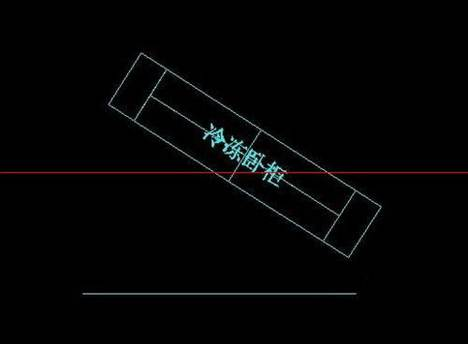
2、选择对象,在命令行中输入AL命令,如图所示。
3、如图所示,我们选择源点和目标点这四个点后,空格后就可以快速将对象调整到水平位置。
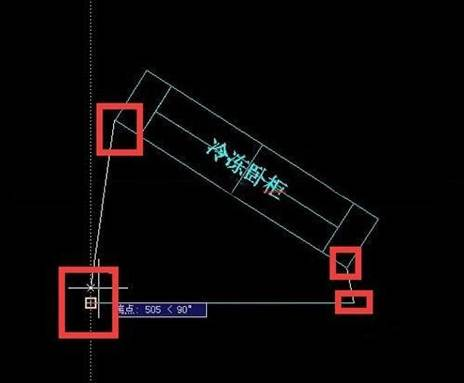
方法二
1、打开中望CAD,如图所示,我们要这个对象调整到水平位置。
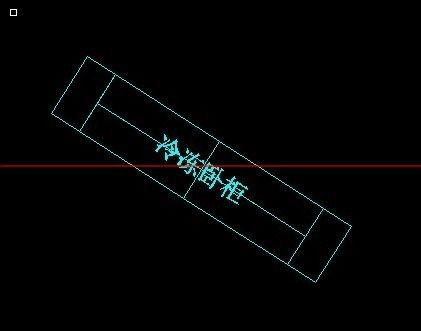
2、选择这个对象并以这个对象的右下角的冷点为基点。
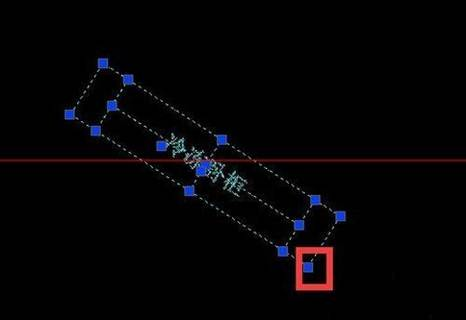
3、单击冷点变成热点后,多次空格,调整到旋转命令状态。
4、这个时候在命令行中输入R,选择“参照”命令。
5、这个时候我们点击如图所示的两个点。
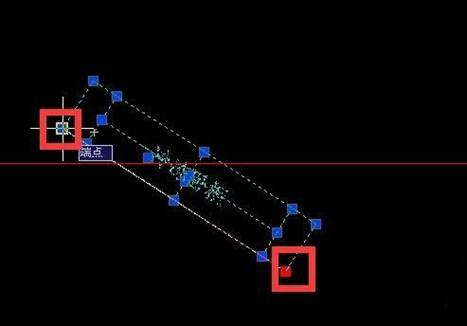
6、开启正交模式可以快速的将倾斜对象调整成水平位置。

以上就是CAD倾斜对象快速调整到水平位置的两种方法介绍,很简单,希望对大家有所帮助。
推荐阅读:在CAD中总结常见的八种错误
推荐阅读:在CAD中标志关联怎么设置



























